标签:删除 image 共享文件 log sha 缓存 开启 red 地址
前言
单位内部,员工之间电脑免不了要相互访问(eg:访问共享文件夹)。这就引出网络凭证的概念,即你用什么身份访问对端计算机。
实验环境
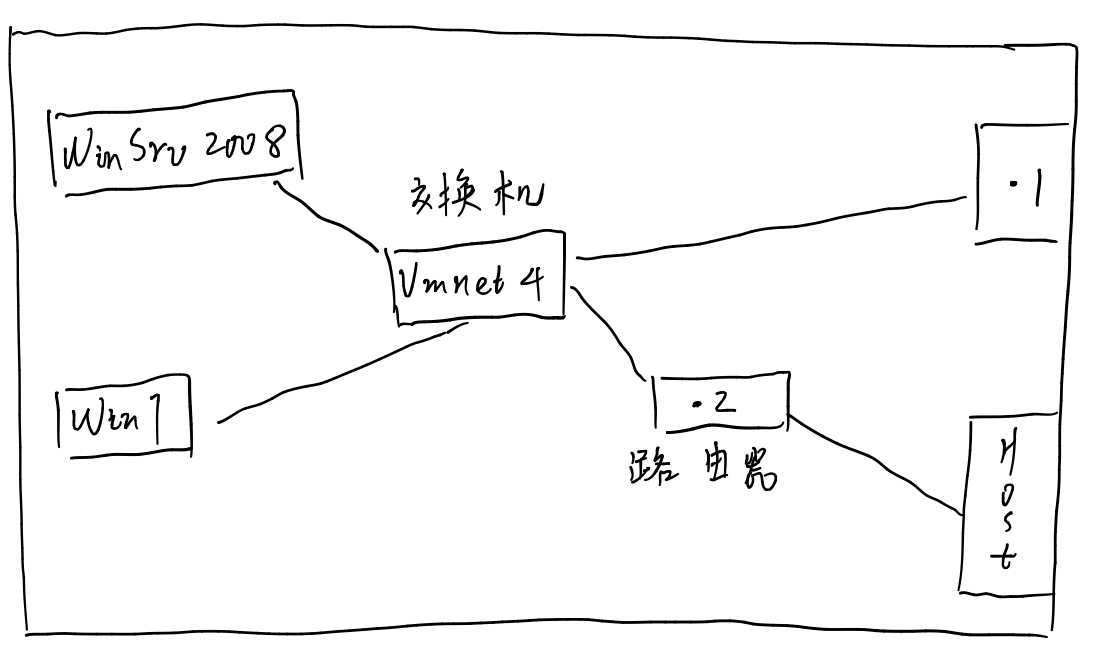
创建共享文件夹
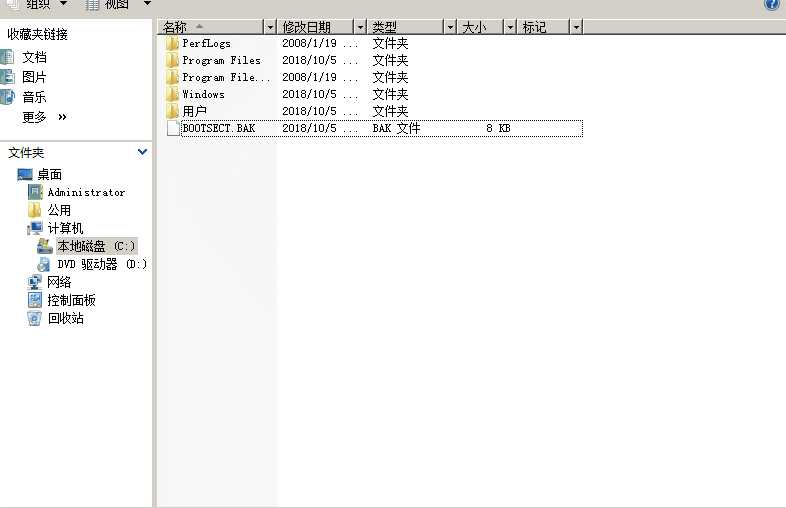
WinSrv 2008上新建的文件夹sharedata,共享给任何人。任何人都是参与者,即具有读写权限。
默认情况下,文件共享,网络邻居(可以发现局域网内其他用户)是关闭的,需要在网络和共享中心打开
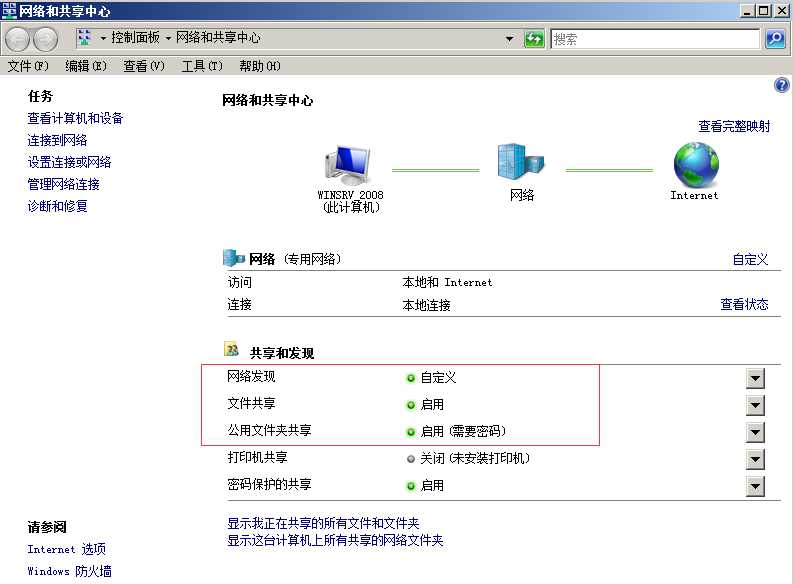
访问共享文件夹
Win7上访问共享文件夹

值得注意的是,你第一次访问共享文件夹是需要输入账号密码的,但是只要成功连接一次,以后就不再需要使用账号密码了,即使你初次登陆的时候没有勾选“记住我的凭据”。这是因为Win7缓存了WinSrv 2008的凭证,这就带来了安全隐患。那这个缓存什么时候清除呢?只要这个用户不注销,缓存就一直存在。注销再登陆,或者关机再开机缓存就没了。或者Win7的用户不注销,WinSrv 2008改密码了,凭证自然就失效了。
查看、删除网络凭证
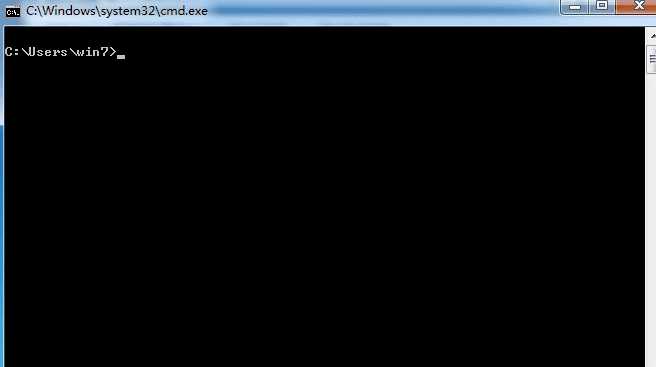
上图是删除所有网络凭证,如果只删除一条,可以使用命令 net use \\192.168.40.144 /del
IP地址和名称访问分别缓存凭证
上面访问共享文件夹使用的是\\IP地址,还可以\\名称。不要以为输入其中一个另一个就不要管了,两个是独立的,都要输入账号密码
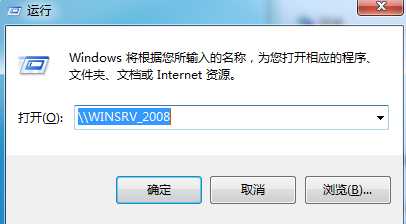
缓存网络凭证带来的风险
上面实验,Win7缓存了WinSrv管理员的网络凭证。
凭借缓存的网络凭证,Win7可以远程启停WinSrv上的服务
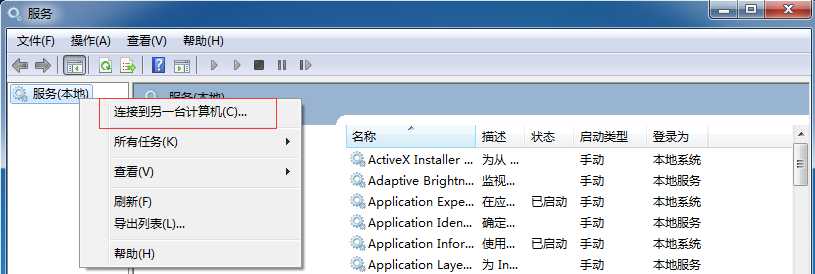
还可以远程访问修改WinSrv的注册表。
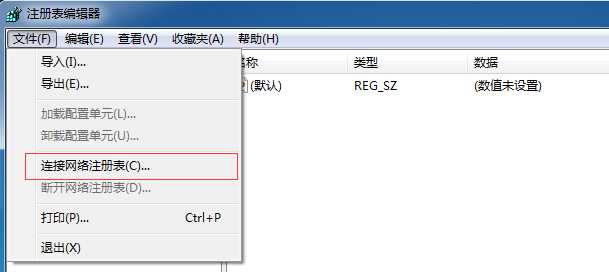
操作注册表可以创建用户等,参考 Windows Server 2008 用户管理
操作注册表可以开启远程桌面 参考:注册表编辑工具
操作注册表可以远程关机
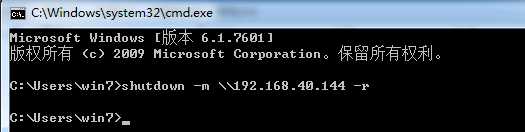
标签:删除 image 共享文件 log sha 缓存 开启 red 地址
原文地址:https://www.cnblogs.com/kelamoyujuzhen/p/9745587.html